
Inhoudsopgave:
- Auteur John Day [email protected].
- Public 2024-01-30 11:15.
- Laatst gewijzigd 2025-01-23 15:01.
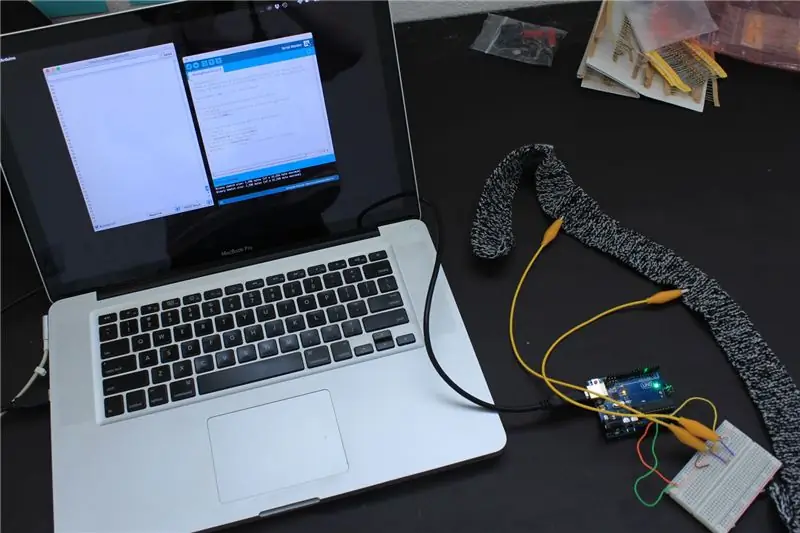

Deze doe-het-zelf-sensor heeft de vorm van een geleidende gebreide stretch-sensor. Het zal zich om je borst/maag wikkelen, en wanneer je borst/maag uitzet en samentrekt, zal de sensor dat ook doen, en bijgevolg de invoergegevens die naar de Arduino worden gevoerd. Houd er dus rekening mee dat dit geen volledig nauwkeurige manier is om elke ademhaling te volgen, en soms kunnen de bewegingen van het lichaam de sensor beïnvloeden, omdat het erom gaat hoe deze zich uitstrekt. Wat de stabiliteit betreft, heb ik ook ontdekt dat het bereik van getallen behoorlijk kan rondspringen als de sensor niet constant strak om het lichaam blijft, maar als je gewoon staat en ademt, is het behoorlijk nauwkeurig / gevoelig bij het oppakken van de lichte uitzetting van de borstkas voor elke ademhaling.
Er zijn nogal wat doe-het-zelf-ademsensoren die ik heb gevonden tijdens onderzoek op internet, maar ze hebben niet alle specifieke informatie die nodig is om er zelf een te maken en aan te sluiten op de Arduino. Hier zijn enkele van die bronnen die ik heb samengevoegd om u het volledige verhaal in deze zelfstudie te geven:
www.kobakant.at/DIY/?p=1762
cargocollective.com/nelramon/i-Breathe
hackingthebody.wordpress.com/2014/01/03/bluetooth-stretch-breath-sensor/
itp.nyu.edu/~ek1669/blog/?p=769
Let op: ik ben slechts een beginneling op het gebied van elektriciteit/circuits/arduino/codering, dus ik verwelkom alle suggesties of correcties als je die vindt!
Stap 1: Materialen en gereedschappen



Materialen/Gereedschappen:
- Een spoel geleidend garen (ik kocht dit soort van Sparkfun: https://www.sparkfun.com/products/12806) (UPDATE: het lijkt erop dat ze het hebben stopgezet, dus dit zou moeten werken van Adafruit:
- Een spoel elastisch garen, ik gebruikte het merk HiKoo CoBaSi (ik vond dat garen met wat rek beter is omdat deze sensor afhankelijk is van het kunnen uitzetten en krimpen. Als je stijf garen gebruikt, zal de sensor ook niet uitzetten en krimpen)
- Klittenband (ongeveer 15 cm… kunnen meerdere kleinere onderdelen zijn, het wordt gebruikt om de sensor om jezelf te bevestigen) OF EEN BINDCLIP! (Ik heb eigenlijk ontdekt dat een bindclip het gemakkelijkst werkt om een strakke pasvorm te krijgen)
- Normaal naaigaren (~ 1 werf)
- Breinaalden (ik gebruikte maat: 5)
- Naald
- Weerstandskit (x1) (Er is een reeks verschillende weerstanden nodig, welke je nodig hebt, hangt af van hoe lang je band is en de strakheid van de steken. Ik denk echter niet dat je er een nodig hebt die kleiner is dan 10k. De weerstandsniveaus verandert de output nummers gevonden in de seriële monitor)
- Krokodillenklemmen (x2)
- Startkabels (x7)
- Arduino Uno
- Computer (pc of MAC)
- USB A naar B-kabel
- Voltmeter
- Broodplank
Stap 2: Brei


Begin met het breien van een 2 brede band die zowel het geleidende garen als het elastische garen combineert.
Brei met het geleidende en elastische garen alsof het één stuk garen is!
U kunt een standaardsteek gebruiken. Mijn band was 10 steken breed en ongeveer 30 centimeter lang.
Als je niet weet hoe je moet breien, is YouTube je vriend.:) **Tip: Vind video's die specifiek zijn voor je dominante hand. Deze heeft me geholpen:
Stap 3: Naai klittenband aan uw gebreide band (OPTIONEEL)
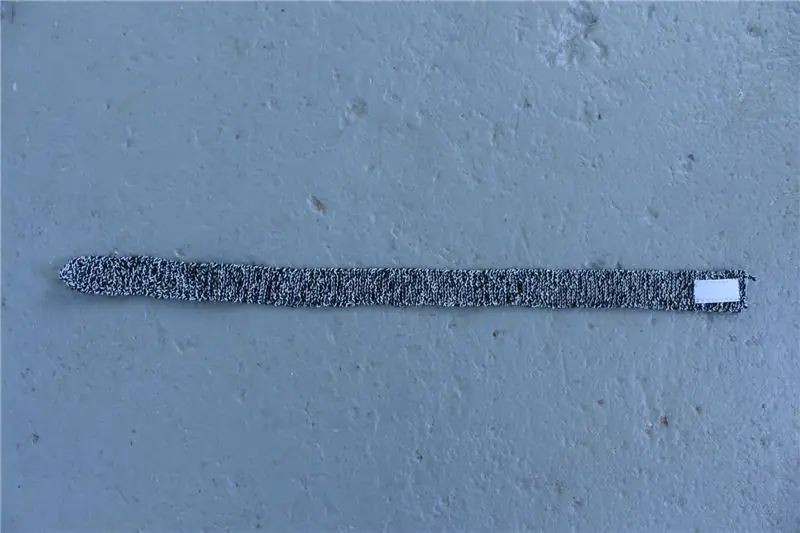

Naai aan het ene uiteinde van je gebreide band een paar centimeter klittenband (ik raad aan om de harde/kleine klittenbandhelft te gebruiken).
** OPTIONEEL: als je geen klittenband hebt, sla deze stap dan over en gebruik gewoon een BINDERCLIP om de band om jezelf heen op zijn plaats te houden. Ik heb ontdekt dat een binderclip eigenlijk beter kan werken om een strakke pasvorm te krijgen!
Stap 4: Naai meer klittenband (OPTIONEEL)



Draai je band om en naai de andere bijpassende klittenband (de zachte helft, als je de harde helft aan de andere kant hebt gebruikt) aan het andere uiteinde van je gebreide band. U wilt dat de lengte van dit klittenband iets langer is, ca. 7 inch.
*** Voordat u gaat naaien, moet u ervoor zorgen dat wanneer u de band om uzelf wikkelt, de klittenbandhelften overeenkomen!
** OPTIONEEL: als je geen klittenband hebt, sla deze stap dan over en gebruik gewoon een BINDERCLIP om de band om jezelf heen op zijn plaats te houden. Ik heb ontdekt dat een bindclip eigenlijk beter kan werken om een strakke pasvorm te krijgen!
Stap 5: Bouw het circuit
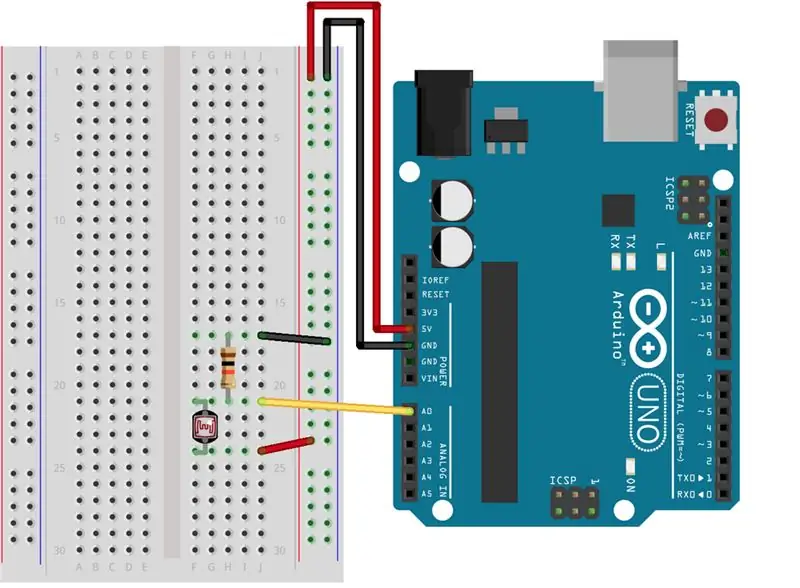
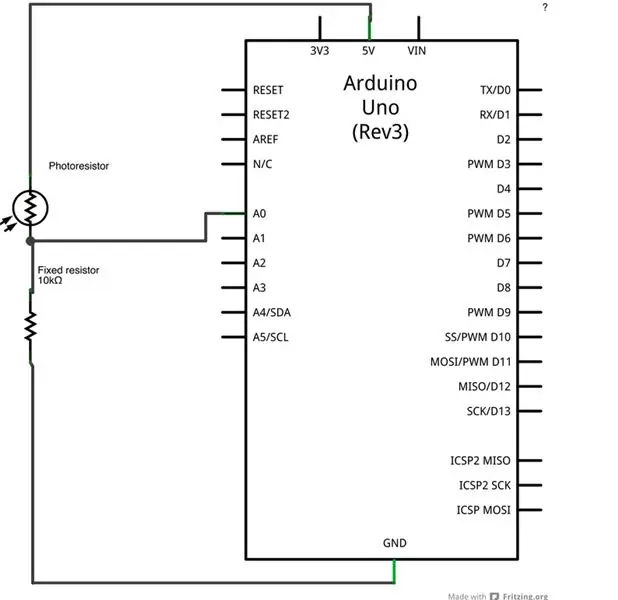

Gebruik de foto's in deze stap om uw Arduino op de sensor aan te sluiten.
Bevestig 2 krokodillenklemmen aan de gebreide band, één aan elk uiteinde. De hoeveelheid rek wordt alleen tussen deze 2 punten gemeten. ** Zorg ervoor dat u de band stevig vastklikt en kies een plek waar veel van het geleidende garen zichtbaar is, het is essentieel dat het geleidende garen en de metalen clip contact maken (ik heb geprobeerd deze verbinding te controleren met de voltmeter, maar ik heb ontdekt dat zelfs als het werkt, het niet noodzakelijkerwijs aangeeft dat het op de voltmeter zit, ik raad aan om het hele circuit te bedraden en vervolgens te kijken hoe de cijfers eruit zien in je seriële monitor om te zien of het werkt) **
Gebruik deze zelfstudie over analoge invoer van Arduino om uw circuit te helpen aansluiten. (Vervang gewoon de lichtgevoelige weerstand door de gebreide band + krokodillenklemmen, en het is het exacte diagram / schema dat u nodig hebt).
Stap 6: Upload de Arduino-code naar de Arduino
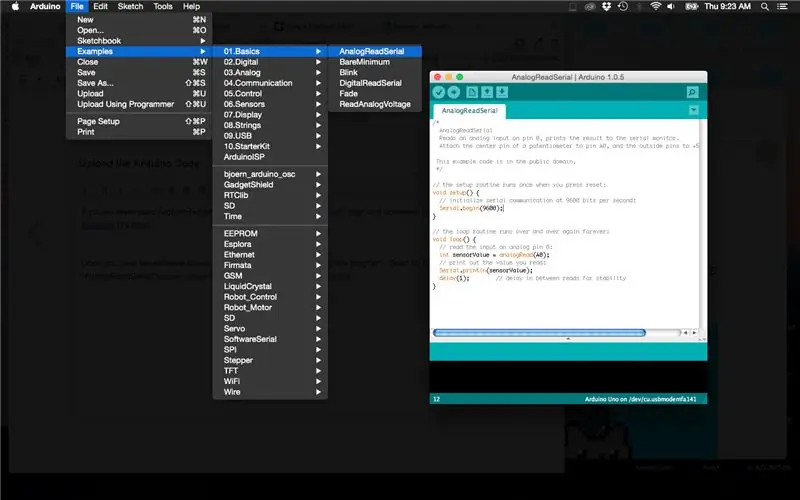
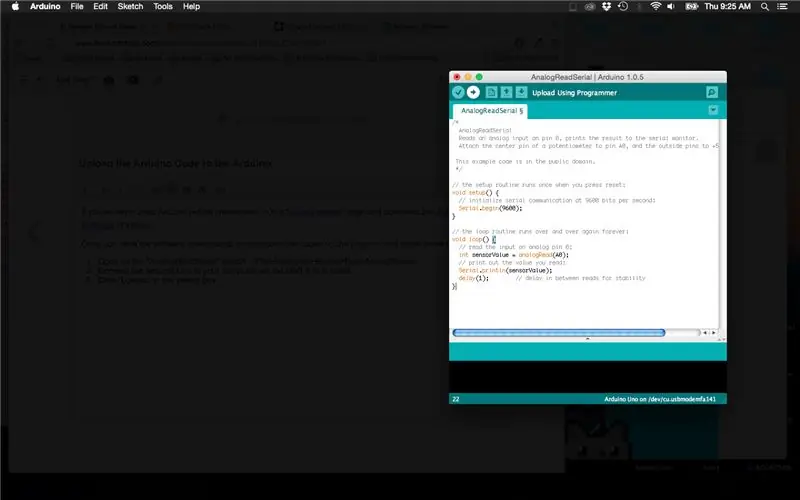
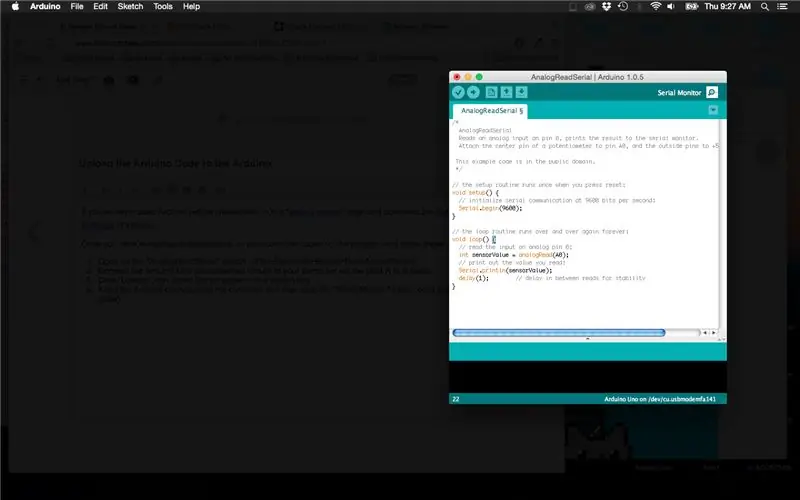
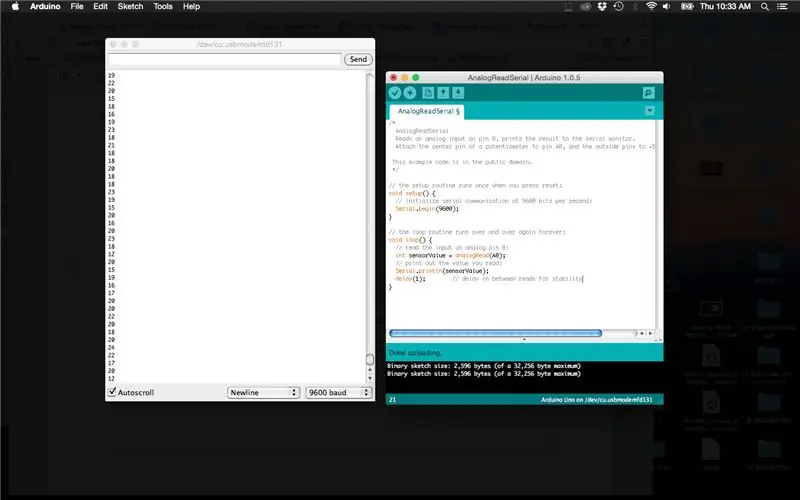
Als je nog nooit Arduino hebt gebruikt, raadpleeg dan deze "aan de slag"-pagina en download de Arduino-software (het is gratis!).
Zodra u de software op uw computer hebt gedownload, opent u het programma en volgt u deze stappen:
- Open de schets "AnalogReadSerial". (Bestand>Voorbeelden>Basis>ReadAnalogSerial).
- Sluit de Arduino Uno (en het aangesloten circuit) aan op uw computer via de USB A naar B-kabel.
- Klik op het pictogram "Uploaden" (ziet eruit als een pijl) in het schetsvak (zorg ervoor dat het juiste bord (Arduino Uno) en seriële poort zijn geselecteerd onder "Tools").
- Houd de Arduino aangesloten op de computer en klik vervolgens op het pictogram "Seriële monitor" (lijkt op een vergrootglas)
- Dit zou een doos moeten openen die de seriële monitor wordt genoemd, en je zou een stroom nummers moeten zien. Rek de sensor uit en kijk hoe de cijfers veranderen!
TIPS VOOR HET OPLOSSEN VAN PROBLEMEN ALS U GEEN STROOM VAN NUMMERS ZIET:
- Als u geen cijfers ziet of een reeks vreemde tekens ziet, zorg er dan voor dat de baudrate is ingesteld op 9600 in het vervolgkeuzemenu van de seriële monitor
- Zorg ervoor dat al uw verbindingen veilig zijn
- Probeer een ander weerstandsniveau
- Probeer de krokodillenklemmen op een kleiner deel van je gebreide band te knippen. Als het geleidende garen ergens tussen de krokodillenklemmen is gebroken, werkt het niet.
Stap 7: Test het uit

Wikkel het om jezelf heen en volg de cijfers terwijl je ademt! Mogelijk moet u verschillende weerstanden proberen om de juiste reeks getallen te krijgen die voor uw specifieke project werken.
Experimenteer met het plaatsen van de band rond verschillende delen van je borst/maag. Je hebt waarschijnlijk langere draden nodig dan de krokodillenklemmen als het eenmaal om je heen is. Ik denk dat het het beste werkt onder je kleding, of boven op losse kleding.
Nu kunt u deze code en sensor gebruiken en deze naar wens aanpassen en op veel verschillende manieren toepassen!
Voorbeeldidee: laat een LED de helderheid veranderen bij elke ademhaling.
Aanbevolen:
Thuis geleidende verf maken: 6 stappen

Hoe geleidende verf thuis te maken: in deze tutorial laat ik je zien hoe je thuis geleidende verf kunt maken en laat ik ook zien hoe je hiermee licht kunt regelen
Geleidende stof maken: 5 stappen
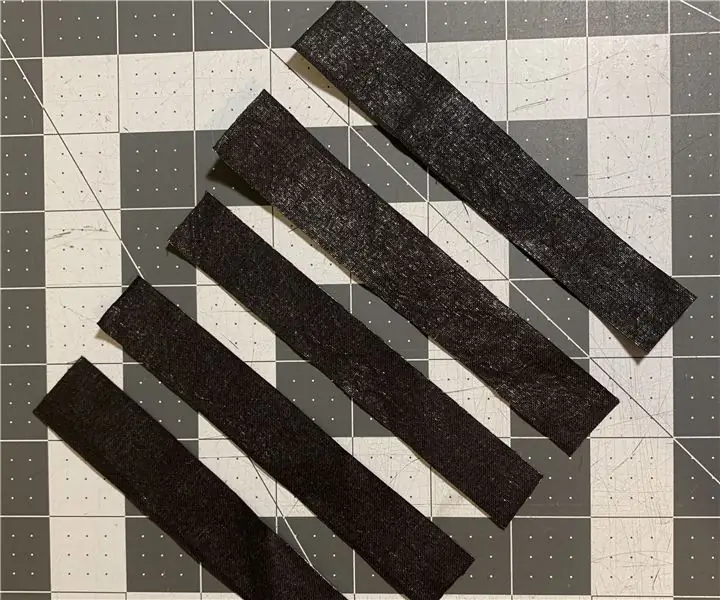
Hoe geleidende stof te maken: Heb je snel wat geleidende stof nodig? Je kunt er zelf een maken om een aantal projecten te testen met deze snelle, handgemaakte oplossing.Materialen: Smeltbare stof Aluminiumfolie Schaar/roterend mes Liniaal Ijzer
Geleidende lijm en geleidende draad: maak een LED-display en een stoffen circuit dat oprolt. 7 stappen (met afbeeldingen) Antwoorden op al uw "Hoe?"

Geleidende lijm en geleidende draad: maak een LED-display en een stoffen circuit dat oprolt: maak uw eigen geleidende stoffen, draad, lijm en tape en gebruik ze om potentiometers, weerstanden, schakelaars, LED-displays en circuits te maken. en geleidende draad kunt u LED-displays en circuits maken op elke flexibele stof
Geleidende stof: maak flexibele circuits met een inkjetprinter: 4 stappen (met afbeeldingen)

Geleidende stof: maak flexibele circuits met behulp van een inkjetprinter.: Extreem flexibele en bijna transparante circuits kunnen worden gemaakt met behulp van geleidende stoffen. Hier zijn enkele van de experimenten die ik heb gedaan met geleidende stoffen. Ze kunnen worden geverfd of getekend met resist en vervolgens worden geëtst als een standaard printplaat. C
Geleidende draad opwinden: 5 stappen (met afbeeldingen)

Geleidende draadopwinder: heb je wat draad maar te veel weerstand? Heb je een draad die te dun is? Een speciale mode-look nodig om uw eTextile-ontwerp te voltooien? In een snuifje om wat zachte circuits af te maken? Wind eenvoudig uw eigen geleidende draad/draad op met een beweging van uw pols
